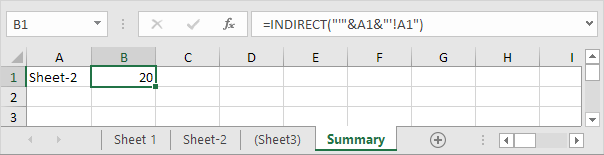INDIRECT関数の使い方
セル参照 | レンジリファレンス | 名前付き範囲 | ワークシートリファレンス
有効な参照にテキスト文字列を変換するために、ExcelでINDIRECT関数を使用してください。あなたは、テキスト文字列を作成するために、&演算子を使用することができます。
セル参照
有効なセル参照にテキスト文字列を変換するために、ExcelでINDIRECT関数を使用してください。
1.例えば、以下のINDIRECT関数を見てみましょう。

説明:= INDIRECT(A1)は、に=( “D1″)INDIRECT低減します。 INDIRECT関数は、有効なセル参照にテキスト文字列「D1」を変換します。換言すれば、= INDIRECT( “D1″)は= D1に減少させます。
以下2.単純INDIRECT関数が全く同じ結果を生成します。

3.私たちは本当にINDIRECT関数は必要ですか?はい。 INDIRECT関数を使用せずに、これは結果になります。

4.&セルA1の値と文字列「D」に参加する事業者。

説明:上記式に=( “D1″)INDIRECT低減します。再び、= INDIRECT( “D1″)は= D1に減少させます。
レンジ参照
有効な範囲参照にテキスト文字列を変換するために、ExcelでINDIRECT関数を使用してください。たとえば、SUM関数とINDIRECT関数を兼ね備えています。
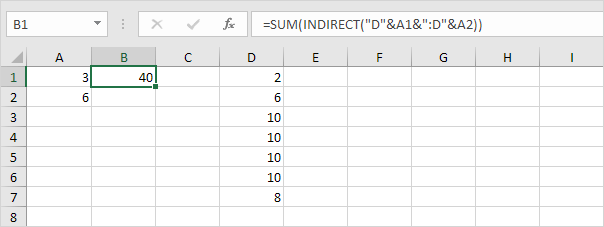
説明:上記式= SUM(INDIRECT( “D3:D6″))に減少させます。有効な範囲参照へ:「D6 D3」INDIRECT関数は、テキスト文字列を変換します。換言すれば、= SUM(INDIRECT( “D3:D6は”))に減少= SUM(D3:D6)。
名前付き範囲
有効な名前付き範囲にテキスト文字列を変換するために、ExcelでINDIRECT関数を使用してください。
1.たとえば、使用未満の平均関数は、名前付き範囲のスコア。
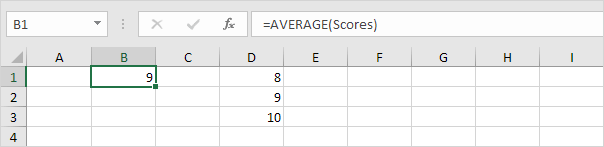
説明: 名前付き範囲
D3:スコアは、範囲D1を指します。
但し、戻り誤差未満の平均関数。
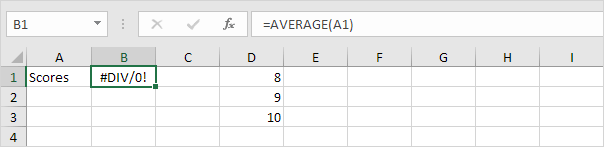
説明:Excelがテキスト文字列の平均値を計算することはできませんので、= AVERAGE(「スコア」)エラーを返します! 3. INDIRECT関数は、以下のトリックを行います。
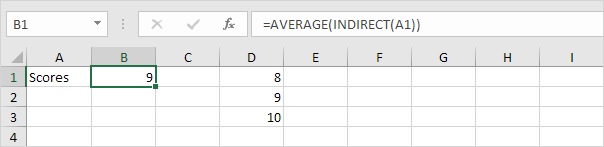
説明:= AVERAGE(INDIRECT( “スコア”)は、)= AVERAGE(スコア)に低減します。
ワークシートリファレンス
動的なワークシートの参照を作成するために、ExcelでINDIRECT関数を使用してください。
1.これは、どのようなシンプルなワークシートの参照ルックスのようなものです。
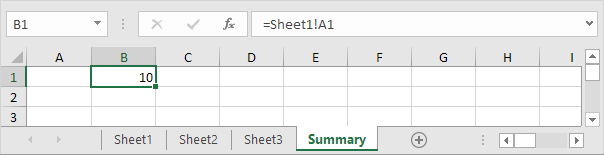
注:シート1のセルA1は、シート2上の10セルA1は、シート3上の値20セルA1は値30が含まれている含まれている値を含む
概要シート2.以下に示すINDIRECT関数を入力します。 「!A1」でセルA1のシート名に参加する&演算子を使用します。
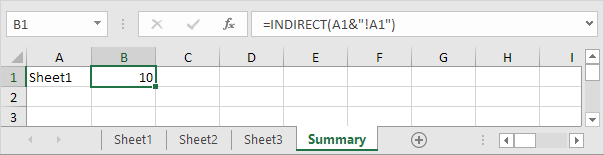
説明:上記の式はに= INDIRECT( “!Sheet1のA1″)を低減。 INDIRECT関数は、有効なワークシートの参照にテキスト文字列「シート1!A1」を変換します。つまり、=( “シート1!A1″)INDIRECTは=シート1!A1に低減します。
3.シート名にスペースや他の特殊文字が含まれている場合は、単一引用符でシート名を囲みます。以下に示すようにINDIRECT関数を変更します。